
Mục lục:
- Tác giả John Day [email protected].
- Public 2024-01-30 13:36.
- Sửa đổi lần cuối 2025-01-23 15:15.



Tài liệu hướng dẫn này mô tả việc xây dựng bộ đèn dung nham được cấp nguồn và điều khiển bằng USB từ bàn phím USB và hai đèn dung nham Think Geek USB sử dụng mạch chuyển tiếp bóng bán dẫn đơn giản được điều khiển bởi đèn LED bàn phím. Nó minh họa một cách đơn giản để điều khiển tối đa ba công tắc có độ trễ cao (lên đến 120 vôn, 0,5 amps) qua kết nối USB, với số tiền tối thiểu (0 đô la đến 40 đô la tùy thuộc vào bộ sưu tập rác của bạn) mà không cần để lập trình trình điều khiển điều khiển nối tiếp USB hoặc vi điều khiển. Có khả năng bạn cũng có thể sử dụng các phím bàn phím để thêm hơn 100 đầu vào sẽ nhập các ký tự có thể được sử dụng để điều khiển một chương trình (như được mô tả bởi randofo và David Merrill, nhưng cách tiếp cận này không được sử dụng cho dự án này. Dự án này được hình thành là một món quà cho người bạn Chris Lasher của tôi để kỷ niệm việc anh ấy đã chuyển đến và bắt đầu chương trình sau đại học về tin sinh học. Chris sẽ làm rất nhiều công việc lập trình và là một tín đồ của Lập trình thực dụng / Agile, một trong những nguyên tắc của ngành đó là kiểm thử đơn vị. Trong khi các bài kiểm tra đơn vị của một chương trình đang chạy, thật tuyệt khi biết chúng thành công hay thất bại và điều nào chiếm ưu thế. các thiết bị điều khiển gia đình không có sẵn (có giá hơn 60 đô la). Đèn cho phép họ xem các bài kiểm tra đạt hay không đạt và sự nóng lên dần dần trên một đèn cho phép họ xem bài kiểm tra nào ts đã chiếm ưu thế. Đây là một ý tưởng tuyệt vời, nhưng tôi muốn làm cho Chris một thứ gì đó: 1) sẽ điều khiển hai đèn dung nham nhỏ chạy bằng USB, 2) sẽ được tắt nguồn máy tính xách tay mới lạ mắt của Chris và giao diện qua USB (không có cổng kế thừa trên các máy tính mới hơn, đặc biệt là máy tính xách tay), 3) sẽ tự chế hơn một chút và thân thiện với hacker, 4) sẽ rẻ hơn một chút. Có nhiều mạch có sẵn trên mạng cho các dự án điều khiển cổng nối tiếp. Một dự án xuất sắc mà tôi đã điều chỉnh là tại https://www.windmeadow.com/node/4. Thật không may, hầu như tất cả các thiết bị nối tiếp USB không cho phép đập bit mức thấp (chuyển đổi thủ công các đường điều khiển) bắt buộc phải sử dụng các mạch này. Một cách tiếp cận khác là mua một mạch giao diện USB hoặc xây dựng một mạch từ vi điều khiển. Dù bằng cách nào, dự án sẽ yêu cầu rất nhiều mã và trình điều khiển vi điều khiển (thậm chí sử dụng trình điều khiển giao diện người có sẵn hoặc bộ điều khiển được tạo sẵn). Tôi đã chọn giải quyết vấn đề này bằng bàn phím USB tận dụng, vì chúng tương đối rẻ và chứa mọi thứ cần thiết cho ba đầu ra bật / tắt đơn giản, dưới dạng số, chữ hoa và đèn LED khóa cuộn. Trong Linux, có một số cơ chế để chuyển đổi các đèn LED của bạn từ một chương trình hoặc dòng lệnh (một cơ chế thậm chí còn được tham chiếu trong Cryptonomicon). Setled là đơn giản nhất và được cài đặt sẵn trên hầu hết tất cả các máy, ledd được xây dựng trên mô hình máy khách-máy chủ và thậm chí còn có một mô-đun bằng ngôn ngữ lập trình Ruby. Hệ điều hành Windows và Mac cũng như các ngôn ngữ lập trình khác, nên có các cơ chế tương đương - hãy đăng chúng trong phần nhận xét nếu bạn biết cách chuyển đổi đèn LED bàn phím trong các hệ điều hành hoặc ngôn ngữ lập trình khác! Tôi đã tặng quà cho Chris và giờ anh ấy không chỉ có thể xem các bài kiểm tra đơn vị đang trôi qua, tất cả các lập trình viên trong bộ phận mới của anh ấy có thể biết anh ấy là một nhà sản xuất DIY tuyệt vời như thế nào.
Bước 1: Danh sách bộ phận
2 đèn dung nham USB (từ Thinkgeek hoặc froogle ~ 10 đô la mỗi chiếc) 1 bàn phím USB (bàn phím apple cũng cho phép bạn lấy lại hai giắc cắm USB, khiến cho việc hack được liệt kê trong bước "giắc cắm USB của người nghèo" là không cần thiết) $ 0 cho một bàn phím cạo với một hoặc hai phím chết, với $ 4 trên mạng (https://froogle.google.com/froogle?q=usb%20keyboard) đến $ 30 ở mức mua tốt nhất) 2 rơ le công tắc sậy (Radio Shack # 275-233 $ 3,00, Mouser # 677-OMR-112H $ 1,54) tất cả các thành phần điện khác chỉ nên có giá vài đô la. 2 bóng bán dẫn (giống như 2N2222) (Radio Shack # 276-1617, Mouser # 511-2N2222A) 2 điện trở (Radio Shack # 271-1124, Mouser # 291-4.7k, dải màu vàng-tím-đỏ-vàng) 4 đi-ốt, một cái gì đó giống như 1N404 (Radio Shack # 276-1103, Mouser # 512-1N414B) 1 công tắc nguồn (SPST) một chút của bảng điều khiển dây1 (Radio Shack # 276-1395) 1 bìa cứng bằng kim loại Altoids, một tấm phim trong suốt / trên cao mỏ hàn và / hoặc dụng cụ quấn dây và dụng cụ có dây hoặc dụng cụ cầm tay và máy đánh dấu vạn năng kỹ thuật số màu xanh lá cây và đồng hồ đo patin và bita Tôi thực sự giới thiệu cuốn sách của Forest Mimm nếu bạn là người mới bắt đầu về điện tử và muốn biết cách hoạt động của các mạch. Thời gian: Dự án này mất hai buổi tối và một buổi chiều, bao gồm cả xử lý sự cố.
Bước 2: Kiểm tra bàn phím



Đặt bàn phím của bạn ra ngoài một cách không phá hủy càng tốt. Bàn phím tôi có là bàn phím USB đa phương tiện Dynex, số model DX-MKB101. Khi bạn tháo rời, hãy cẩn thận để không làm đứt các dây mỏng thường được sử dụng. Bạn sẽ thấy một cái gì đó giống như hình thứ hai sau khi mở bàn phím. Bạn muốn vớt vát phần thân mạch và bo mạch bằng đèn Led (thường trên cùng một bảng mạch) và làm mất chiếc bàn phím cồng kềnh. Hy vọng rằng bạn có thể tách lớp màng nhựa mỏng đóng vai trò là các phím chuyển của bàn phím, hoặc bằng một cách nào đó có thể cắt bỏ các phím chuyển của bàn phím mà không làm hỏng mạch chính. Tôi đã phải cắt một ít nhựa để giải phóng bảng, nhưng sau khi hoàn thành, bạn sẽ có thể cắm bàn phím vào, nó được nhận dạng và chuyển đổi các đèn LED trần bằng các phím khóa của bàn phím chức năng khác được cắm vào cùng một máy tính. Bạn có thể có nhiều bàn phím, USB và không, được cắm đồng thời với hầu hết các hệ điều hành hiện đại và chúng sẽ kích hoạt khóa nắp và các khóa khóa khác của nhau. Tại thời điểm này, tôi nên nói rằng có thể làm hỏng hoặc phá hủy máy tính của bạn bằng cách cắm các mạch trần vào nó. Sử dụng thận trọng và tiến hành cẩn thận. Nếu bạn lo lắng, hãy thử nghiệm với một bộ chia USB giá rẻ. Mặt khác, tôi đã thử tất cả các cách trong khi khắc phục sự cố mạch này, bao gồm cả việc quấn lại các mạch đang hoạt động và máy tính xách tay của tôi vẫn không hoạt động.
Bước 3: Cắm Usb Poor Man

Tôi không muốn phá hủy các phích cắm USB trên đèn dung nham để chúng có thể được sử dụng riêng biệt và để bộ điều khiển đèn dung nham USB là mô-đun (có thể bật và tắt các thiết bị khác thay vì đèn). Nếu bạn đã tháo rời bàn phím apple ở bước cuối cùng, bạn sẽ có hai giắc cắm USB-A cái mà bạn có thể sử dụng và vì vậy có thể bỏ qua bước này. Bạn cũng có thể mua các giắc cắm USB-A nữ từ mouser hoặc các giắc cắm tận dụng từ một bộ chia USB dự phòng. Tuy nhiên, tôi đã chọn một lựa chọn đơn giản và rẻ tiền - một giắc cắm USB đơn giản được làm từ một số dây quấn sọc (bất kỳ loại dây mỏng nào cũng được), một chút ván mỏng, và một số giấy và phim trong suốt để cách nhiệt. Đơn giản chỉ cần cắt một chút bảng điều khiển để đi BÊN TRONG các phích cắm USB, thêm dây qua các lỗ để khi cắm phích cắm sẽ không kéo chúng ra ngoài và cho phép chúng tiếp xúc với các đầu nối + 5V và nối đất trong phích cắm (xem sơ đồ chân trên " Làm mạch "bước cho kết nối nào). Sau đó, cắt một số màng trong suốt để che một mặt của bảng để dây của bảng điều khiển không bị ngắn so với thân kim loại của phích cắm. Kẹp bo mạch cách điện này vào phích cắm USB và xác nhận với đồng hồ vạn năng của bạn rằng các dây dẫn tiếp xúc tốt và không bị chập. Đây là cách kết nối đèn dung nham USB với mạch điện. Đối với dự án này, hãy thực hiện hai đầu cắm của người đàn ông tội nghiệp này đối đầu nhau trên cùng một tấm ván mỏng (xem hình ảnh). Trong bước lắp ráp, bạn sẽ thấy cách hộp đựng cả hai đầu cắm USB trên đầu nối này.
Bước 4: Cắt bao vây và ván đục lỗ


Tìm ra bố cục của dự án của bạn trong bao vây của nó. Tôi đã sử dụng hộp thiếc Altoids phổ biến. Khoan một lỗ ở mặt sau của hộp thiếc Altoids cho công tắc bật / tắt SPST lớn, một lỗ ở mặt trước cho cáp USB của bàn phím và hai lỗ ở hai bên cho phích cắm đèn dung nham USB. Cắt các khe lỗ khóa bằng bánh xe cắt rời hoặc cưa tay xuống các lỗ phía trước và bên cạnh để cáp USB có thể vừa với (xem hình). Các lỗ đường dây bằng băng keo để tránh cắt dây cáp. Quyết định hình dạng của bảng điều khiển cho mạch của bạn và cắt hình dạng đó bằng một công cụ dremel. Đây sẽ là một sự phù hợp khá chặt chẽ…
Bước 5: Tạo mạch

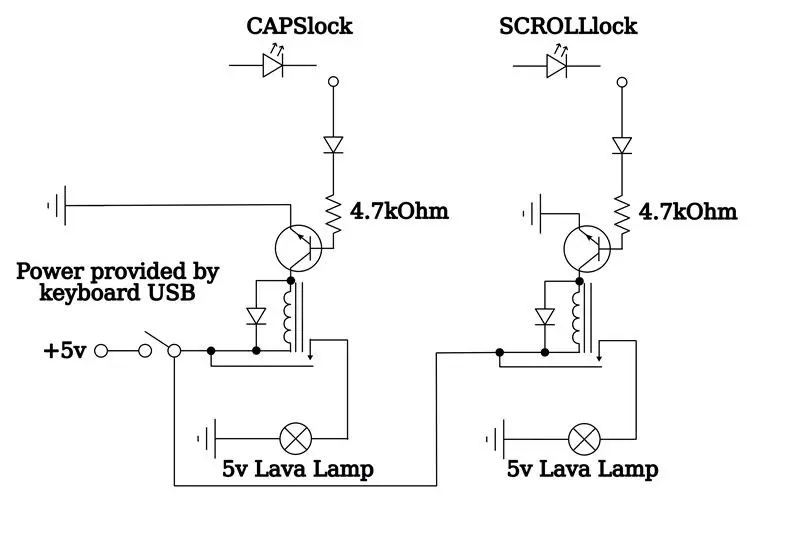
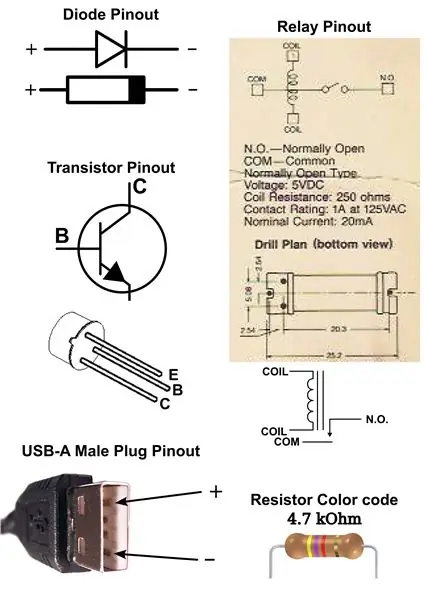
Trọng tâm của dự án này chỉ đơn giản là sử dụng phần mềm để bật tắt đèn LED bàn phím và chiếm quyền điều khiển đèn LED để chuyển đổi dòng điện lớn hơn. Tôi nên đề cập ở đây rằng một số đèn LED được bật bằng cách đặt điện áp dương vào cực dương, trong khi các mạch khác (như mạch trong bàn phím này) làm nổi cực dương của đèn LED (vì vậy đèn LED tắt) và buộc cực âm của đèn LED vào nối đất khi nó được kích hoạt (chuyển mạch kéo xuống). Bạn có thể sửa đổi mạch này để làm việc với một trong hai, nhưng tôi sẽ sơ đồ hóa phương pháp buộc âm. Đèn LED đang tắt (đặt ở mức cao) bật công tắc bóng bán dẫn, đóng một rơ le, và cuối cùng đèn dung nham được kích hoạt. Điều này có nghĩa là phần mềm chuyển đổi của đèn sẽ được đảo ngược khỏi đèn LED. Tôi đã điều chỉnh mạch điện từ windmeadow, nhưng nó dựa trên một công tắc bóng bán dẫn đơn giản như được mô tả trong hầu hết các văn bản điện tử (trang 50 trong sách của Mimm, hoặc trên wikipedia). Tôi đã gửi kèm một tệp ktechlab để bạn có thể xem cách hoạt động của công tắc bóng bán dẫn và một sơ đồ đầy đủ (ở định dạng svg và png). Đảm bảo sử dụng sơ đồ gốc hoặc tệp svn để in ra, vì hình ảnh nhỏ hơn không rõ ràng. Bạn sẽ cần phải tháo các đèn LED khỏi bảng mạch bàn phím và xác định cực của chúng và mặt nào được chuyển bằng đồng hồ vạn năng. Chạy một dây từ mỗi đèn LED sẽ tham gia vào một mạch chuyển đổi (chúng được gắn nhãn SCROLLLOCK và CAPSLOCK trên sơ đồ). Loại bỏ + 5v và nối đất khỏi mạch bàn phím để cung cấp điện cho bảng điều khiển, sau đó chạy dây để trả lại nguồn điện cho bảng (đây là + 5V và căn cứ trên sơ đồ). Sau đó làm theo sơ đồ để tạo mạch, sử dụng sơ đồ chân của các thành phần để xác định các kết nối. Trước tiên hãy lắp ráp mạch này trên một breadboard và kiểm tra mạch. Đây là bước mà tôi xác định rằng đèn LED được kéo lên thay vì kéo xuống được chuyển xuống và thường đạt đến điểm hỗn loạn tối đa trên bàn làm việc của tôi. Khi mạch hoạt động (có thể kiểm tra bằng cách nhấn phím Caps Lock hoặc phím Scroll Lock và xem đèn dung nham có bật tắt hay không), hãy tìm cách đóng gói các thành phần vào bảng điều khiển. Wirewrap có thể được sử dụng, nhưng phương pháp lắp ráp đơn giản nhất là chỉ cần đẩy các thành phần qua các lỗ, quấn các dây dẫn lại với nhau và hàn chúng lại với nhau. Kiểm tra xem mạch đã lắp ráp có hoạt động trên bảng điều khiển hay không.
Bước 6: Đèn dung nham USB màu

Làm cho đèn dung nham USB trong suốt có màu bằng cách tô màu một mảng phim phía trên với điểm đánh dấu màu đỏ hoặc xanh lá cây, sau đó cắt một vòng tròn để chèn vào đế đèn giữa đèn và khoang "dung nham". Lắp ráp lại đèn dung nham.
Bước 7: Lắp ráp cuối cùng



Altoids thiếc làm cho thùng loa tuyệt vời. Chúng có khả năng che chắn tốt, nhưng không may chúng lại là chất dẫn điện và sẽ làm ngắn mạch không được bảo vệ. Để tránh điều này, hãy cắt bìa cứng và màng trong suốt theo kích thước của hộp thiếc và để vừa giữa bảng mạch bàn phím và bảng điều khiển của bạn. Chèn công tắc vào lỗ sau trên hộp thiếc của bạn. Cắm phích cắm USB được kết hợp với đầu nối USB của người đàn ông tội nghiệp vào lỗ khóa ở bên cạnh để miếng thiếc giữ phích cắm vào đầu nối. Cram trong bảng mạch hoàn thiện và bàn phím tận dụng, cách nhiệt bằng bìa cứng và màng trong suốt. Cố gắng đóng hộp thiếc (của chúng tôi vừa khít).
Bước 8: Mã
Các đèn dung nham sẽ được điều khiển bằng các lệnh gọi của hệ thống đến chương trình "setled" sẽ bật và tắt đèn LED khóa nắp và khóa cuộn. Kiểm tra nó bằng cách chạy dòng lệnh sau (có thể là root, tùy thuộc vào cấu hình của bạn) để làm cho đèn của bạn nhấp nháy: setleds -L -caps + scroll </ dev / tty0; sleep 3s; setleds -L + caps -scroll </ dev / tty0; ngủ 3; setleds -L </ dev / tty0 phá vỡ điều này: # Để bật đèn đỏ: setleds -L -caps + scroll </ dev / tty0 # để bật đèn xanh: setleds -L + caps -roll </ dev / tty0 # để trở về trạng thái mà đèn LED hiển thị cài đặt bàn phím -L </ dev / tty0Bạn có thể đưa các lệnh gọi hệ thống này vào chương trình của riêng mình hoặc sử dụng mô-đun kiểm tra đơn vị phython mà Chris đã viết dựa trên khung kiểm tra đơn vị PyUnit được xây dựng thành trăn. Chỉ cần giải nén các tệp từ kho lưu trữ tar (tar -xzvf lava_unittest.tar.gz từ bảng điều khiển) và thử các lệnh sau từ bảng điều khiển: python lava_unittest.py test_lava_unittest-passpython lava_unittest.py test_lava_unittest-failorpython test_lava_unittest-pass.pypython test_lava fail.pyĐể chạy từ trình giả lập đầu cuối, hãy bỏ ghi chú các dòng được gắn cờ cảnh báo và thử chạy mã gốc từ trình mô phỏng đầu cuối. Với mã này, tất cả những gì người ta cần làm là hoán đổi các phiên bản "đơn nhất" với "lava_unittest" trong các tập lệnh Python được viết cho kiểm tra đơn vị. Không cần mã hóa lại.
Bước 9: Bao bì đẹp


Để hoàn thành dự án này, hãy tạo và in nhãn của riêng bạn hoặc sử dụng hình ảnh đi kèm (mở hình ảnh secong kích thước đầy đủ hoặc tệp xcf với gimp). Chỉ cần dán lên nắp của đèn dung nham điều khiển bằng USB tuyệt vời của bạn.
Đề xuất:
Bộ lưu điện 12v / 5v bằng cách ‘lạm dụng’ Bộ điều khiển bảng điều khiển năng lượng mặt trời: 5 bước

Bộ lưu điện 12v / 5v do ‘lạm dụng’ Bộ điều khiển bảng điều khiển năng lượng mặt trời: Bạn đã bao giờ muốn có bộ lưu điện cho một dự án chưa? Nhìn vào mức giá điên rồ cho UPS chính và nghĩ rằng tôi chỉ muốn cấp nguồn cho thứ gì đó có điện áp thấp. Tôi sẽ cho bạn thấy phải 'lạm dụng' một bộ điều khiển bảng điều khiển năng lượng mặt trời để tạo ra một
Ô tô được điều khiển từ xa - Được điều khiển bằng Bộ điều khiển Xbox 360 không dây: 5 bước

Ô tô được điều khiển từ xa - Được điều khiển bằng Bộ điều khiển Xbox 360 không dây: Đây là các hướng dẫn để tạo ô tô được điều khiển từ xa của riêng bạn, được điều khiển bằng bộ điều khiển Xbox 360 không dây
ESP8266 RGB LED STRIP Điều khiển WIFI - NODEMCU làm điều khiển từ xa hồng ngoại cho dải đèn Led được điều khiển qua Wi-Fi - Điều khiển điện thoại thông minh RGB LED STRIP: 4 bước

ESP8266 RGB LED STRIP Điều khiển WIFI | NODEMCU làm điều khiển từ xa hồng ngoại cho dải đèn Led được điều khiển qua Wi-Fi | Điều khiển bằng điện thoại thông minh RGB LED STRIP: Xin chào các bạn trong hướng dẫn này, chúng ta sẽ học cách sử dụng gật đầu hoặc esp8266 làm điều khiển từ xa IR để điều khiển dải LED RGB và Nodemcu sẽ được điều khiển bằng điện thoại thông minh qua wifi. Vì vậy, về cơ bản bạn có thể điều khiển DÂY CHUYỀN LED RGB bằng điện thoại thông minh của mình
Tự làm bộ điều khiển bay điều khiển đa hệ điều khiển Arduino: 7 bước (có hình ảnh)

Tự làm bộ điều khiển máy bay đa năng điều khiển Arduino: Dự án này là tạo ra một bảng logic máy bay không người lái đa năng linh hoạt nhưng tùy chỉnh dựa trên Arduino và Multiwii
Điều khiển các thiết bị điện của bạn bằng Điều khiển từ xa Tv (Điều khiển từ xa) với Màn hình nhiệt độ và độ ẩm: 9 bước

Điều khiển thiết bị điện của bạn bằng Điều khiển từ xa Tv (Điều khiển từ xa) Có Hiển thị nhiệt độ và độ ẩm: xin chào, tôi là Abhay và đây là blog đầu tiên của tôi về Các thiết bị điện và hôm nay tôi sẽ hướng dẫn bạn cách điều khiển các thiết bị điện bằng điều khiển từ xa bằng cách xây dựng cái này dự án đơn giản. cảm ơn atl lab đã hỗ trợ và cung cấp tài liệu
